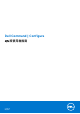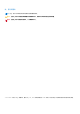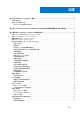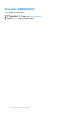Users Guide
Table Of Contents
- Dell Command | Configure 4.5 版使用者指南
- 目錄
- Dell Command | Configure 4.5 簡介
- Dell Command | Configure 4.5 的 Windows SMM 安全性風險降低表格 (WSMT) 相容性
- 使用 Dell Command | Configure 4.5 使用者介面
- Dell Command | Configure 4.5 中的故障診斷案例
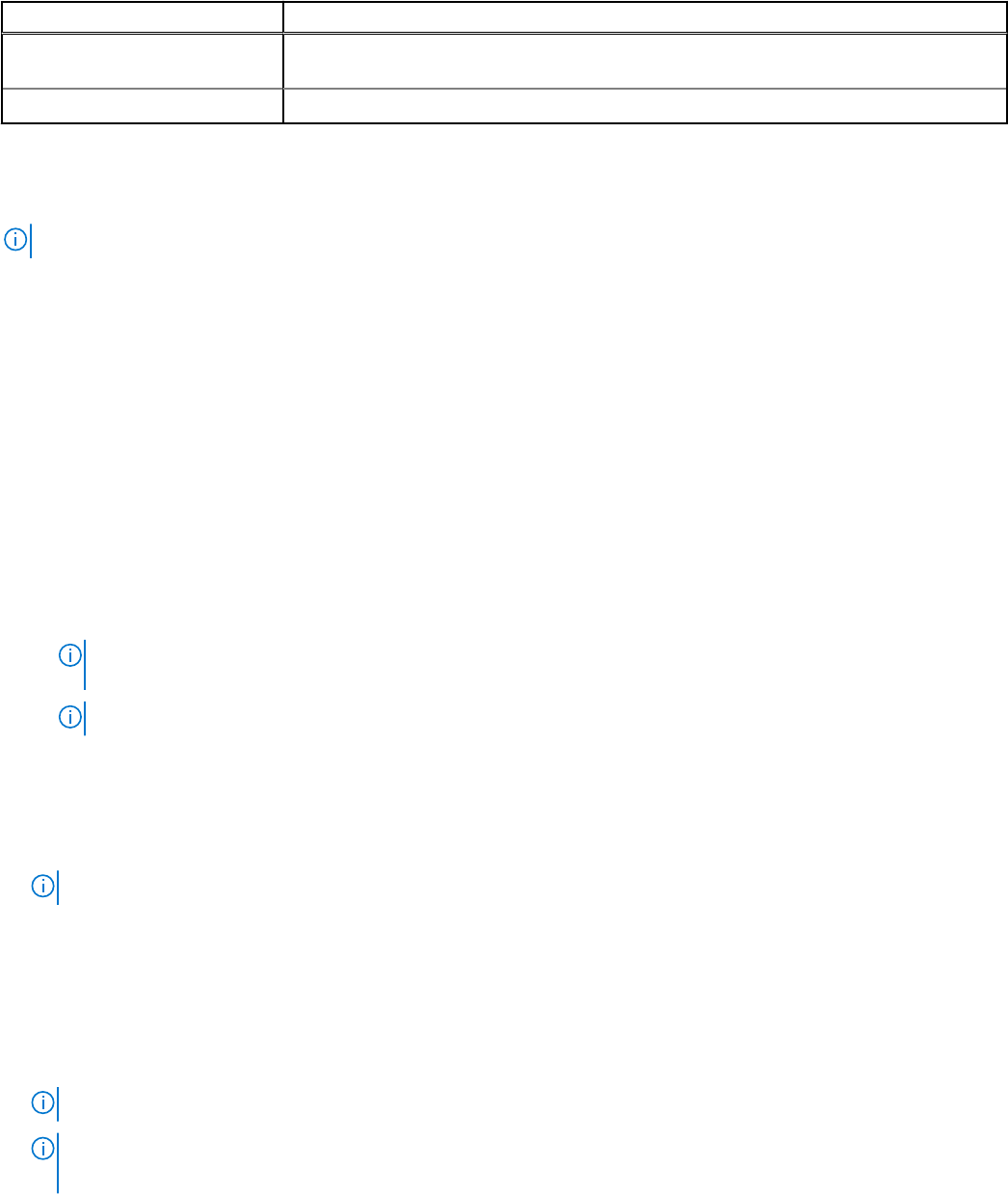
表 1. 檔案與資料夾 Dell Command | Configure (續)
檔案/資料夾 說明
Dell Command | Configure WINPE 可讓您存取 Windows PE 指令檔以建立可開機映像。如需更多詳細資訊,請參閱 Dell
Command | Configure 安裝指南,網址為:dell.com/support。
線上使用者指南 可讓您存取 Dell Command | Configure 文件,網址為:dell.com/support。
存取 Dell Command | Configure GUI
註: Dell Command | Configure 只有執行 Windows 作業系統的系統支援圖形化使用者介面 (GUI)。
若要存取 GUI,請按一下開始 > 所有程式 > Dell > Dell Command | Configure 精靈,或在桌面連按兩下 Dell Command | Configure 精
靈。
使用圖形化使用者介面 (GUI) 建立 BIOS 套裝
使用 Dell Command | Configure 使用者介面,您可以建立 BIOS 套裝,內含要套用到目標用戶端系統的有效設定。
若要建立 BIOS 套裝:
1. 存取組態精靈。
如需更多資訊,請參閱存取 Dell Command | Configure 圖形化使用者介面 (GUI)。
建立多平台套裝畫面隨即顯示,提供下列組態選項:
● 建立多平台套裝 — 按一下可檢視在所有可能的用戶端系統上皆支援的 BIOS 設定。進行設定、驗證,並將設定匯出為 INI、
CCTK、EXE、shell 指令碼或 HTML 檔案。
● 開啟 Dell 建議套裝 — 按一下可檢視系統中的安全性功能和支援的 BIOS 選項。已設定 Dell 建議值以保護系統。此外,您還會
有一個可根據需求來修改值的選項。進行設定、驗證,並將設定匯出為 INI、CCTK、EXE、shell 指令碼或 HTML 檔案。
註: BIOS 屬性的 Dell 建議套裝必須先經過組織資安團隊的檢查才能加以部署。對於部署或修改 BIOS 屬性之 Dell 建議套裝
時所發生的相關安全性漏洞,Dell 概不負責。
註: 修改非 Dell 建議的值時,狀態會變更為警告。
如需 BIOS 屬性的完整清單 (位於 Dell 建議套裝中),請參閱 Dell Command | Configure 4.x 版命令行介面參考指南。
● 建立本機系統套裝 — 按一下可檢視主機系統的 BIOS 設定。進行設定、驗證,並將設定匯出為 INI、CCTK、EXE 或 HTML 檔
案。檔案會顯示支援與不支援的系統 BIOS 選項。
● 開啟儲存套裝 — 按一下可匯入儲存的組態檔案。進行設定、驗證,並將設定匯出為 INI、CCTK、EXE、shell 指令碼或 HTML
檔案。
註: 若要開啟儲存套裝,按一下開啟儲存套裝、瀏覽至檔案位置,然後按一下開啟。
2. 按一下所需的選項。
隨即會顯示所有支援的組態選項。如需更多資訊,請參閱組態選項。
3. 按一下編輯或連按兩下選項。
4. 從待設定值下拉式清單,選取所需選項的值。
已編輯選項的套用設定核取方塊隨即以選取的方式顯示。
5. 選取需要的匯出選項,匯出已編輯選項。
如需更多資訊,請參閱匯出 BIOS 組態。
註: 如果不想匯出選項,請清除套用設定核取方塊。
註:
如果此選項接受該字串做為輸入,則不需要新增逸出序列至該選項。
相關連結:
● 組態選項
● 進行設定、系統和硬碟機密碼設定
● 清除設定、系統和硬碟機密碼
使用 Dell Command | Configure 4.5 使用者介面 9